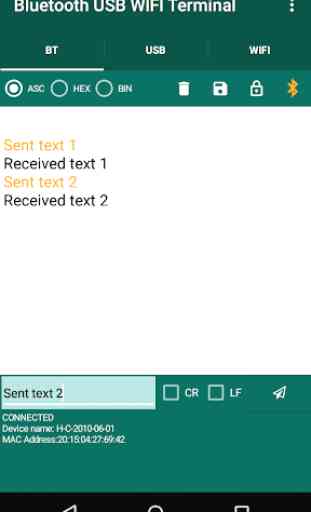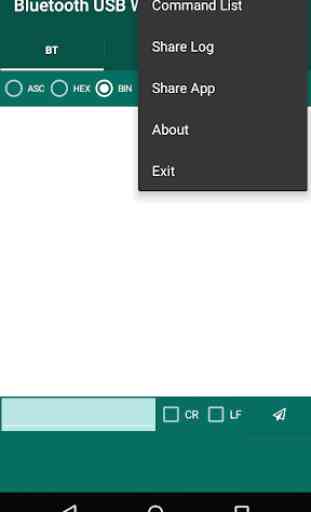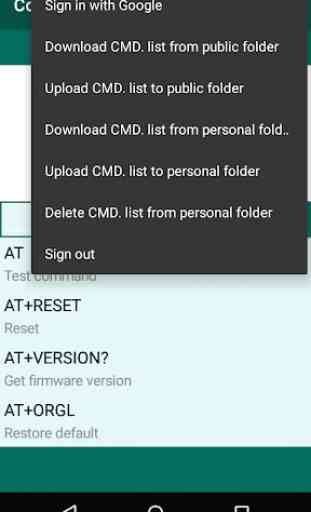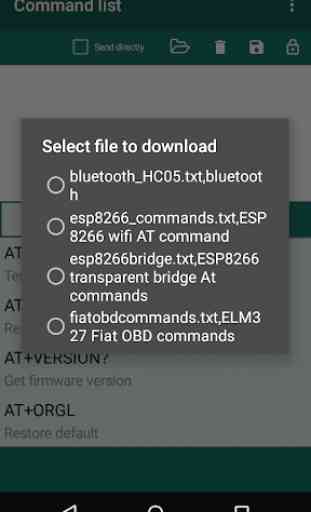Bluetooth USB WIFI Terminal
Terminal USB WIFI Bluetooth es una aplicación de terminal para la conexión a Bluetooth utilizando el perfil de puerto serie (SPP), dispositivos USB de serie utilizando USB OTG (On the Go) y conexiones TCP WIFI.
Características especiales:
- Al mismo tiempo conectar a Bluetooth, USB y Wi-Fi de serie, al mismo tiempo.
- Una coma separa los actos de mando y lista de descripción como una lista de comandos de la aplicación.
- comandos AT más comunes de Bluetooth HC05 módulo, DAB, ESP8266, GSM están disponibles para su descarga y uso de la carpeta pública compartida.
- El usuario puede crear una nueva lista de comandos en un ordenador y guardarlo en el dispositivo para guardar en carpeta pública / privada.
- listas de comandos también se pueden compartir
- Fecha y hora impresas registro de archivo de la terminal.
- un código de colores datos transmitidos y recibidos en el terminal
- Ajustes de última conectada Bluetooth, Wifi serial o se guardan para una conexión más rápida re.
- Auto cuadro de texto completo para una recuperación más rápida de los comandos ejecutados previamente.
- Mostrar los datos entrantes como ASCII, hexadecimal o binario
Bluetooth Breve
1) Seleccione la pestaña Bluetooth.
2) Haga clic en el botón Conectar (icono de Bluetooth) que se encuentra en la esquina superior derecha.
3) Seleccione uno de los dispositivos emparejados de la lista o emparejar un nuevo dispositivo haciendo clic en Configuración.
4) Haga clic en el botón de conexión para conectar al dispositivo vinculado seleccionado.
terminal USB de inicio rápido
Para poder utilizar el terminal USB de serie del móvil o la tableta tiene que tener el apoyo del USB OTG. La siguiente serie USB dispositivos son compatibles
Silicon Labs (CP210x), CDC, FTDI, prolífico (PL2303) y CH340.
1) Seleccione la ficha USB.
2) Haga clic en el botón Conectar (icono USB) que se encuentra en la esquina superior derecha.
3) Confirmar serie USB conectar el permiso
3) Ajuste la velocidad de transmisión en serie, bits de datos, bits de parada y la paridad en el cuadro de diálogo y haga clic en OK
4) Haga clic en el botón de conexión para conectar y utilizar el dispositivo serie.
Wi-Fi / TCP Terminal de inicio rápido
terminal de conexión Wi-Fi le permite conectarse a una dirección IP en un puerto específico a través de TCP
1) Seleccione la pestaña Wi-Fi
2) Haga clic en el icono de Wi-Fi que se encuentra en la esquina superior derecha.
3) Se conecta a la red Wi-Fi haciendo clic en Configuración.
4) Introduzca la dirección IP y el número de puerto del dispositivo de red.
4) Haga clic en el botón Conectar para establecer conexión TCP con el dispositivo.
Menú, botones e iconos Indicación
1) Bluetooth, USB y WiFi iconos cambia de color para indicar si se ha establecido la conexión.
2) Botón de bloqueo: Activa y desactiva el desplazamiento y la edición de envío y recepción de registro.
3) Botón Guardar: Guarda automáticamente el registro como un archivo de texto. El color del icono cambiará cuando el registro está habilitado.
4) botón Papelera: Borrar enviar y recibir registros.
5) ASC, HEX, BIN botones de radio: imprime los datos recibidos como ASCII, HEX y cadena binaria, respectivamente
6) CR / LF: Anexar caracteres de retorno de carro o salto de línea al texto que se envía.
7) Estado: Indica el estado de conexión actual.
Lista de comandos de menú de inicio rápido
1) Haga clic en 'Iniciar sesión con Google' de los elementos de menú que inicie sesión con su cuenta de Google.
2) Haga clic en 'Descargar de público' para descargar la lista de comandos de la carpeta compartida públicamente.
3) Haga clic en 'Cargar archivo' (parte inferior derecha) para cargar listas de comandos guardados localmente.
Lista -command es un simple archivo de texto en formato CSV (valores separados por comas) formato.
-Se puede crear sus propias listas de comandos y copiarlo a la carpeta [Almacenamiento interno / Multi Terminal / Lista de comandos] también puedes compartirlo con el público o subirlo en su propia carpeta privada para recuperar desde otros dispositivos.
.
Características especiales:
- Al mismo tiempo conectar a Bluetooth, USB y Wi-Fi de serie, al mismo tiempo.
- Una coma separa los actos de mando y lista de descripción como una lista de comandos de la aplicación.
- comandos AT más comunes de Bluetooth HC05 módulo, DAB, ESP8266, GSM están disponibles para su descarga y uso de la carpeta pública compartida.
- El usuario puede crear una nueva lista de comandos en un ordenador y guardarlo en el dispositivo para guardar en carpeta pública / privada.
- listas de comandos también se pueden compartir
- Fecha y hora impresas registro de archivo de la terminal.
- un código de colores datos transmitidos y recibidos en el terminal
- Ajustes de última conectada Bluetooth, Wifi serial o se guardan para una conexión más rápida re.
- Auto cuadro de texto completo para una recuperación más rápida de los comandos ejecutados previamente.
- Mostrar los datos entrantes como ASCII, hexadecimal o binario
Bluetooth Breve
1) Seleccione la pestaña Bluetooth.
2) Haga clic en el botón Conectar (icono de Bluetooth) que se encuentra en la esquina superior derecha.
3) Seleccione uno de los dispositivos emparejados de la lista o emparejar un nuevo dispositivo haciendo clic en Configuración.
4) Haga clic en el botón de conexión para conectar al dispositivo vinculado seleccionado.
terminal USB de inicio rápido
Para poder utilizar el terminal USB de serie del móvil o la tableta tiene que tener el apoyo del USB OTG. La siguiente serie USB dispositivos son compatibles
Silicon Labs (CP210x), CDC, FTDI, prolífico (PL2303) y CH340.
1) Seleccione la ficha USB.
2) Haga clic en el botón Conectar (icono USB) que se encuentra en la esquina superior derecha.
3) Confirmar serie USB conectar el permiso
3) Ajuste la velocidad de transmisión en serie, bits de datos, bits de parada y la paridad en el cuadro de diálogo y haga clic en OK
4) Haga clic en el botón de conexión para conectar y utilizar el dispositivo serie.
Wi-Fi / TCP Terminal de inicio rápido
terminal de conexión Wi-Fi le permite conectarse a una dirección IP en un puerto específico a través de TCP
1) Seleccione la pestaña Wi-Fi
2) Haga clic en el icono de Wi-Fi que se encuentra en la esquina superior derecha.
3) Se conecta a la red Wi-Fi haciendo clic en Configuración.
4) Introduzca la dirección IP y el número de puerto del dispositivo de red.
4) Haga clic en el botón Conectar para establecer conexión TCP con el dispositivo.
Menú, botones e iconos Indicación
1) Bluetooth, USB y WiFi iconos cambia de color para indicar si se ha establecido la conexión.
2) Botón de bloqueo: Activa y desactiva el desplazamiento y la edición de envío y recepción de registro.
3) Botón Guardar: Guarda automáticamente el registro como un archivo de texto. El color del icono cambiará cuando el registro está habilitado.
4) botón Papelera: Borrar enviar y recibir registros.
5) ASC, HEX, BIN botones de radio: imprime los datos recibidos como ASCII, HEX y cadena binaria, respectivamente
6) CR / LF: Anexar caracteres de retorno de carro o salto de línea al texto que se envía.
7) Estado: Indica el estado de conexión actual.
Lista de comandos de menú de inicio rápido
1) Haga clic en 'Iniciar sesión con Google' de los elementos de menú que inicie sesión con su cuenta de Google.
2) Haga clic en 'Descargar de público' para descargar la lista de comandos de la carpeta compartida públicamente.
3) Haga clic en 'Cargar archivo' (parte inferior derecha) para cargar listas de comandos guardados localmente.
Lista -command es un simple archivo de texto en formato CSV (valores separados por comas) formato.
-Se puede crear sus propias listas de comandos y copiarlo a la carpeta [Almacenamiento interno / Multi Terminal / Lista de comandos] también puedes compartirlo con el público o subirlo en su propia carpeta privada para recuperar desde otros dispositivos.
.
Categoría : Comunicación

Búsquedas relacionadas